아이폰 USB 연결 방법, 아이폰 OTG 젠더 사용 방법
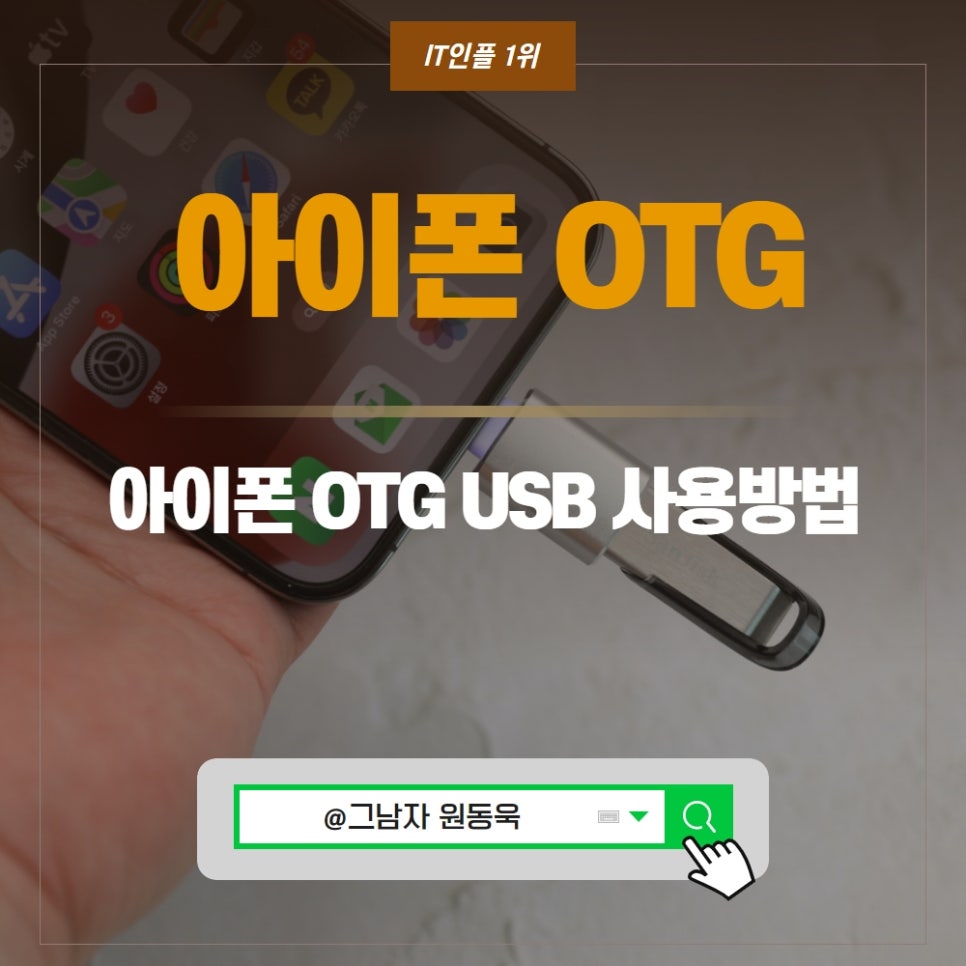
안녕하세요. 그남자 입니다. 오늘은 아이폰 USB 연결 방법, 아이폰 OTG 젠더 사용 방법을 이야기를 해보도록 하겠습니다. 스마트폰에 우리가 사용하는 USB를 연결 해서, 스마트폰 안에 있는 데이터를 옮긴다거나, 용량이 큰 동영상이나 사진을 역으로, USB 에서 스마트폰으로 옮기는것을 도와주는 역할을 하는데요. 그러면 어떤 원리이고 사용하는 방법을 이야기 하겠습니다.

OTG 젠더 경우 < 아이폰용과 안드로이드용 >두가지가 있습니다. 오늘은 아이폰 OTG 이야기를 하기 때문에, Lightning to USB 어댑터를 이용을 하지만, 안드로이드에서 사용을 할때는 USB OTG를 사용을 하면 되겠습니다. 사실 어려운것도 없고, 복잡하지도 않습니다. 보시는 것처럼 OTG를 그저, 스마트폰 충전단자에 꽂아 주시면 되는 방식 입니다.


하지만 아이폰 OTG 경우 라이트닝포트로 구성이 되어 있고, 안드로이드는 기기에 따라서, 마이크로 5핀이나 , C타입 등으로 구성이 되어 있습니다. 그렇기 때문에 자기 스마트폰에 맞는 것을 선택을 해야 하고요. 저는 아이폰과 연결을 하기 위함이니 라이트닝 포트가 달려 있는 OTG 젠더 선택을 하였습니다. 그리고 끝은 USB-A 타입으로 구성이 되어 있죠.

OTG 정의

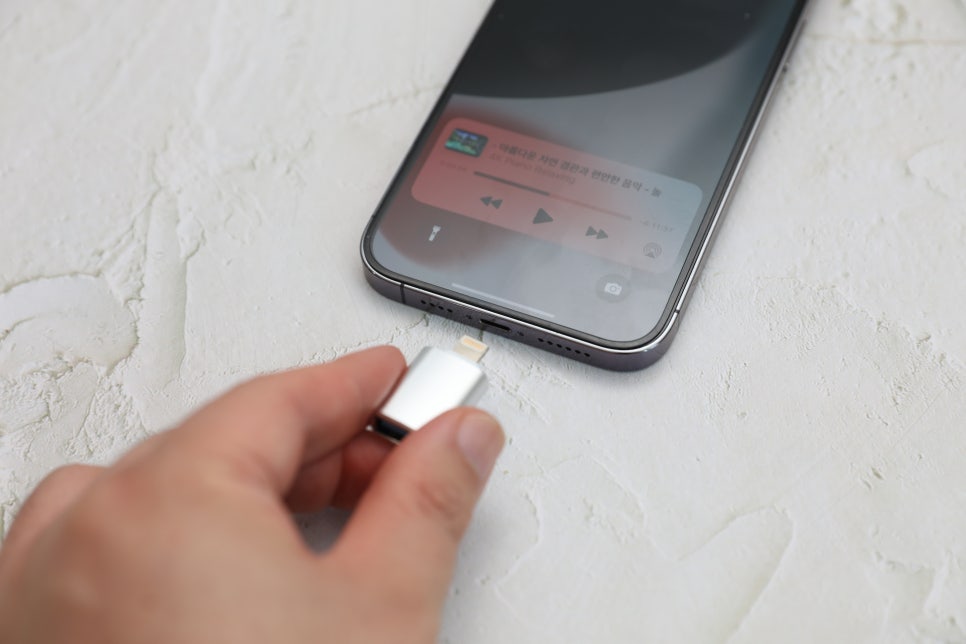
USB On-The-Go(OTG) 역할은, 어댑터를 이용을 하여 < USB 플래시 드라이브 , 외부 하드 드라이브 , 키보드, 마우스 >등을 연결을 해줄 수 있는 어댑터 입니다. 이를 통해서 데이터 전송이나 외부장치 제어 등을 할 수 있죠. 기본적으로 안드로이드는 쉽게 접속이 되지만, 애플의 경우, 지원을 원활하게 하지 않아, 설정을 통해서 값을 조절을 해야 합니다. 또는 앱을 설치를 해야 하죠.

아이폰 OTG 설정 방법

1.먼저 아이폰 OTG USB 를 꽂고서,
USB 드라이브를 꽂아 주세요.
원래는 인식이 되어야 하지만,
인식이 되지 않는 경우도 존재를 합니다.
전용앱이 있는 USB 드라이브 경우도 있지만,
일반적인 경우에는 호환이 잘 안됩니다.
그래서 해결을 하기 위해 하단의 방법을 체크하세요.
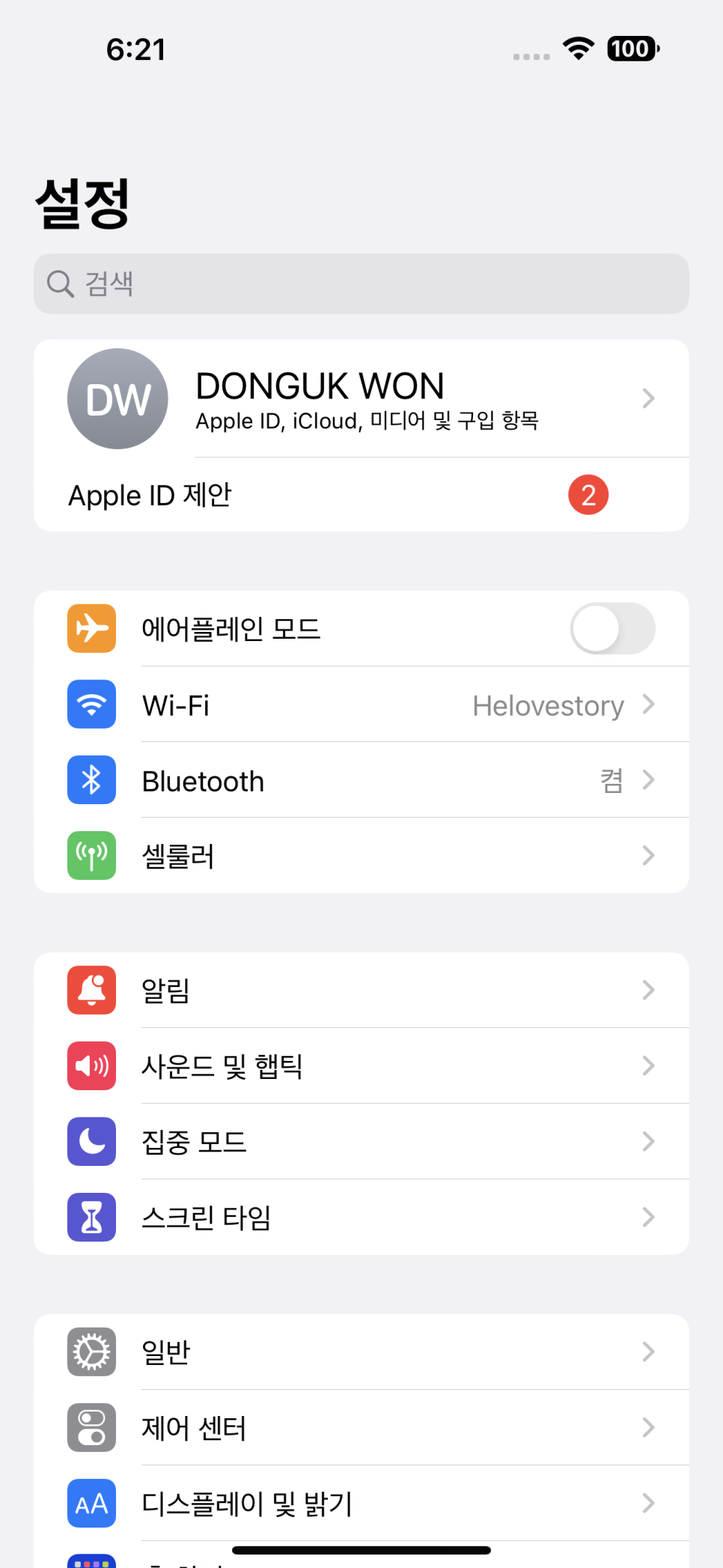
2.설정화면으로 들어가서
중간쯤으로 드래그를 쭈욱 해주세요.
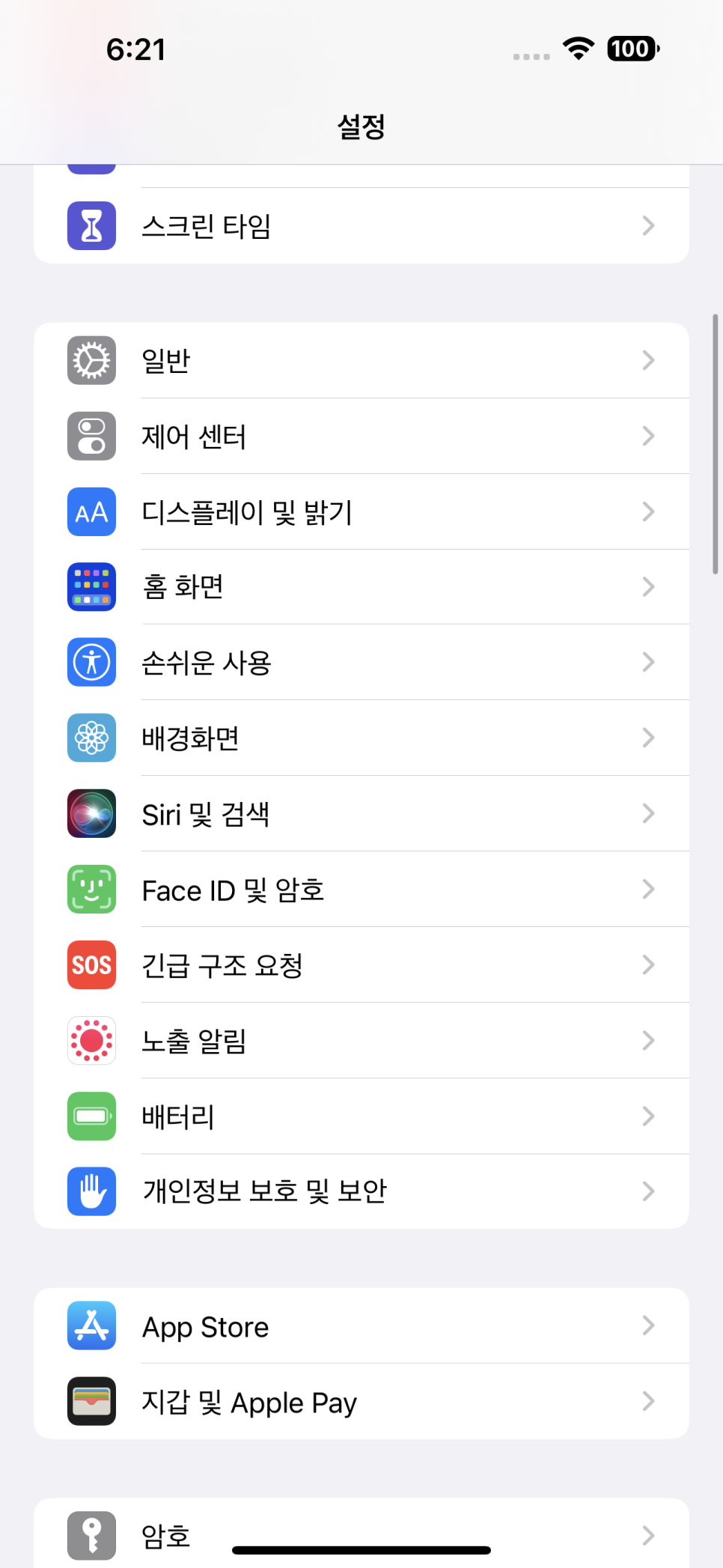
3." 손쉬운 사용 " 을 눌러주세요.
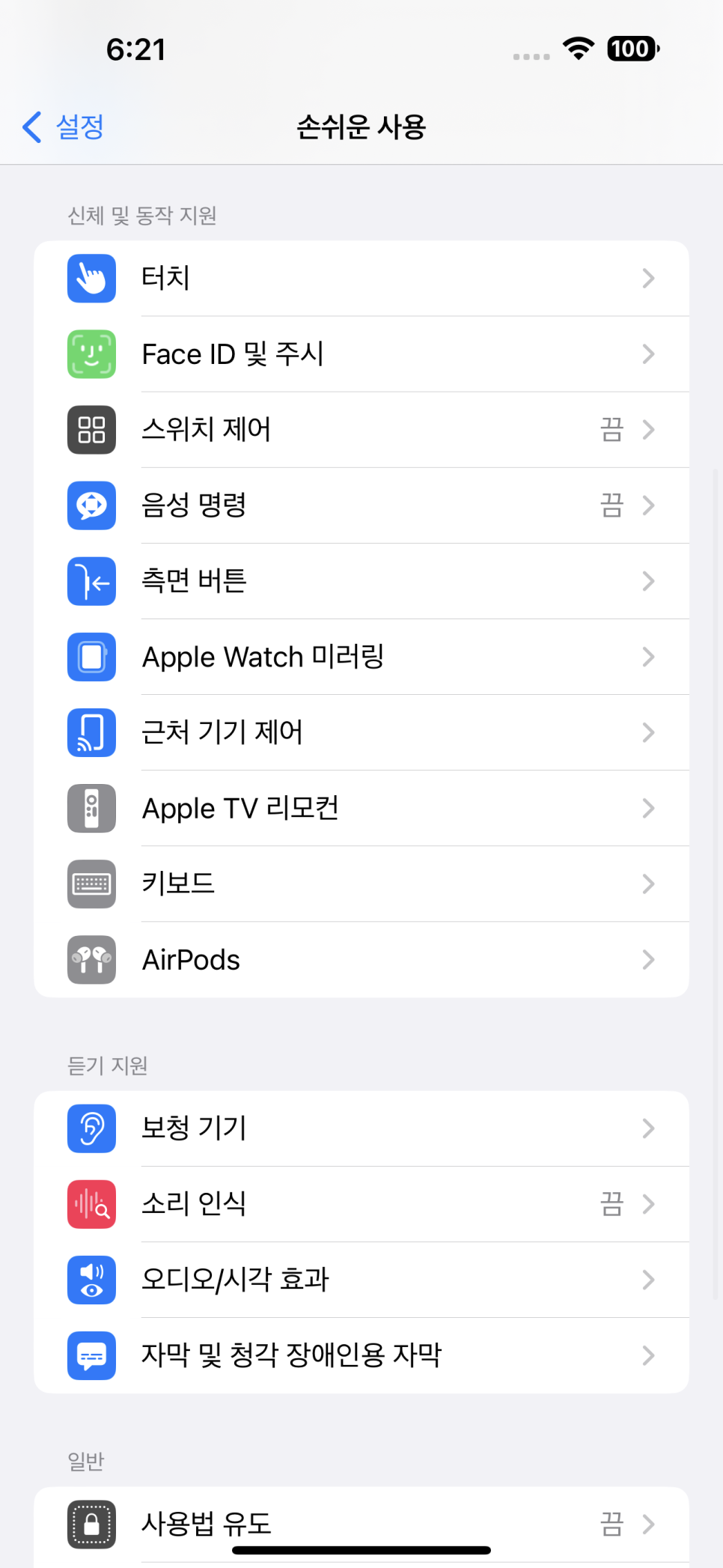
4. 그 다음 " 터치 "를 눌러주세요.
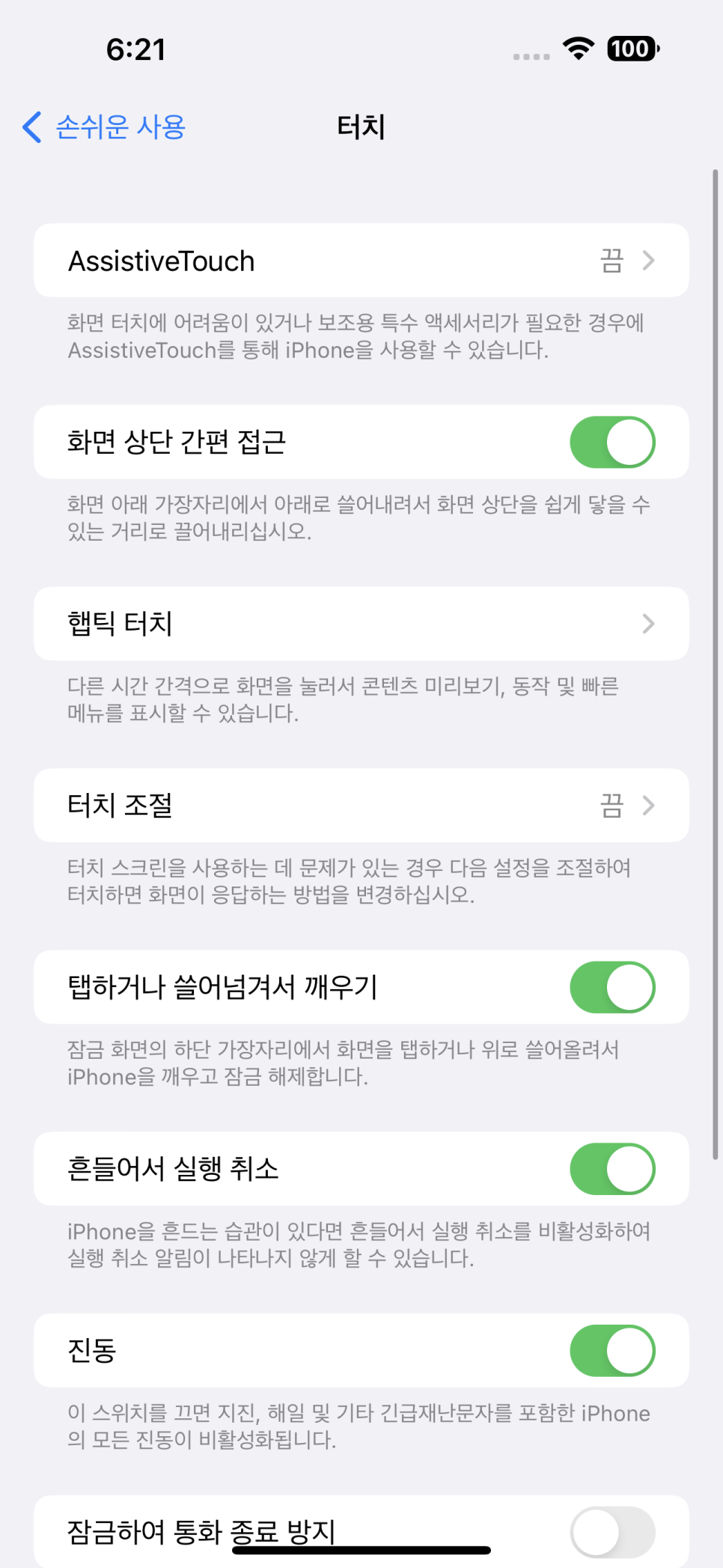
5. 제일 상단에 보시면 영어로
Assistive Touch 라고 되어 있습니다.
현재 끔이라고 설정이 되어 있습니다.
이를 눌러 설정을 변경해주세요.
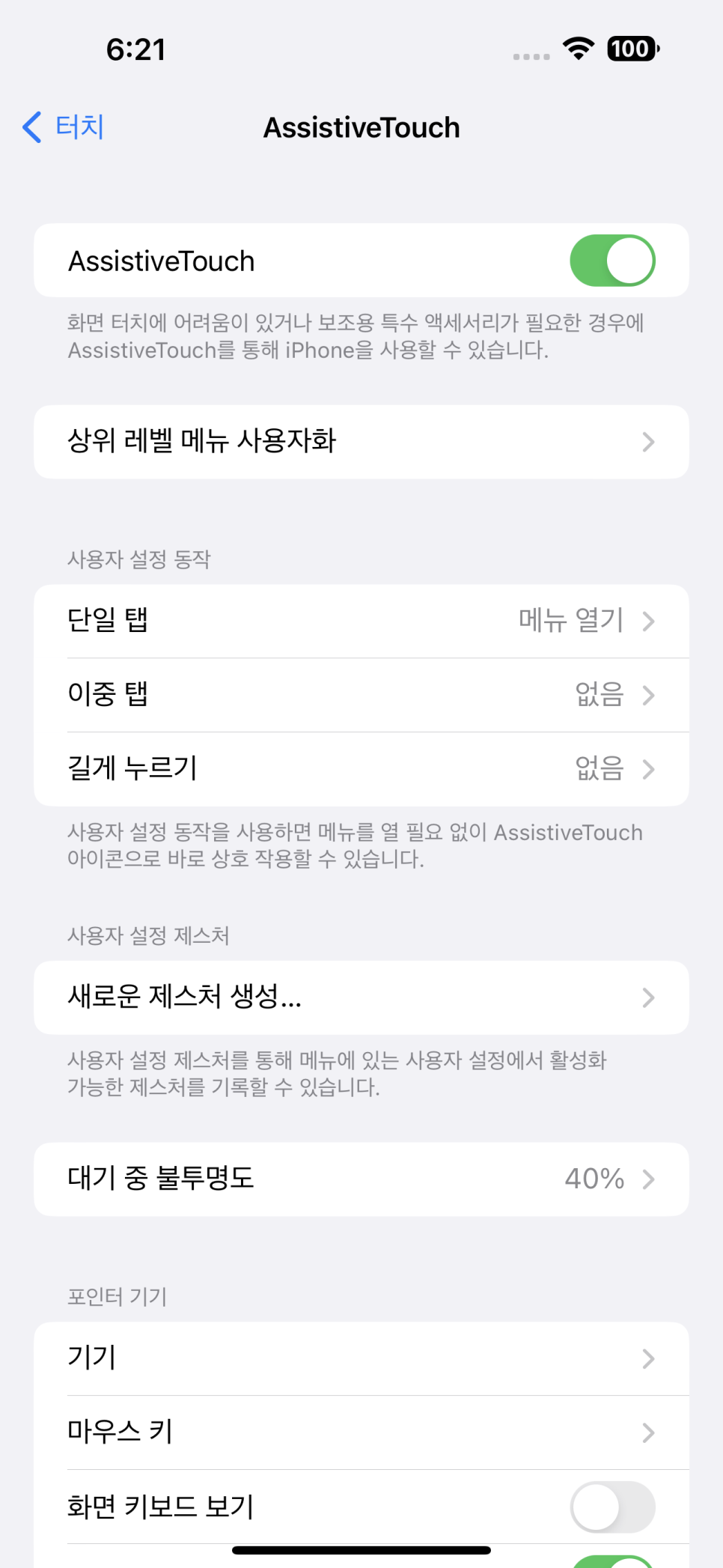
6. 터치를 하여, Assistive Touch 를
활성화 시켜주시면 됩니다.
초록색 아이콘으로 표기되면 설정 된겁니다.

USB 파일 열기

1.배경화면에서 파일 폴더를 눌러주세요.
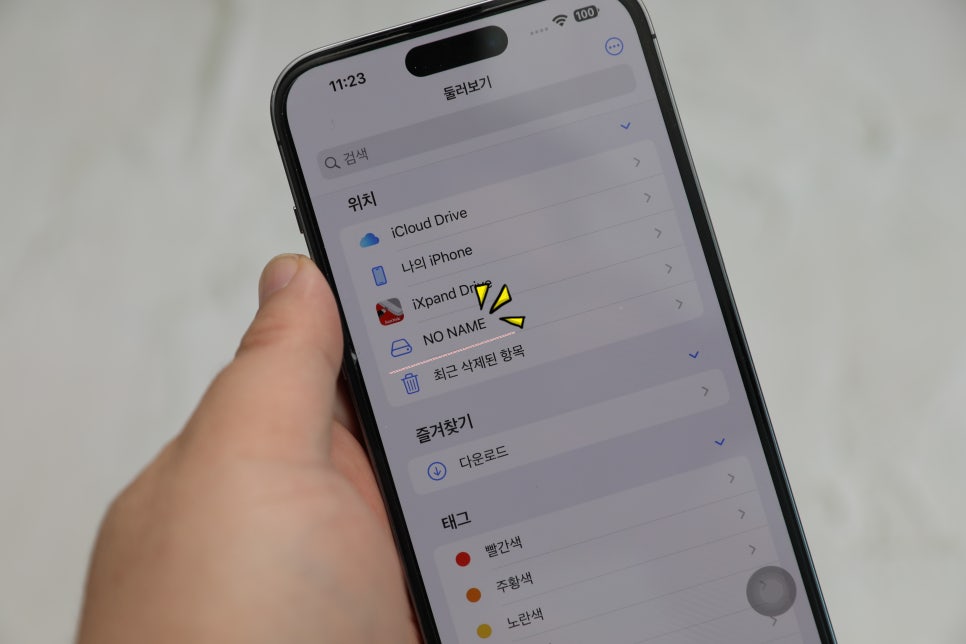
2. 그러면 NO NAME 이라고 적혀 있는,
파일을 만나볼 수 있습니다. 눌러주세요.
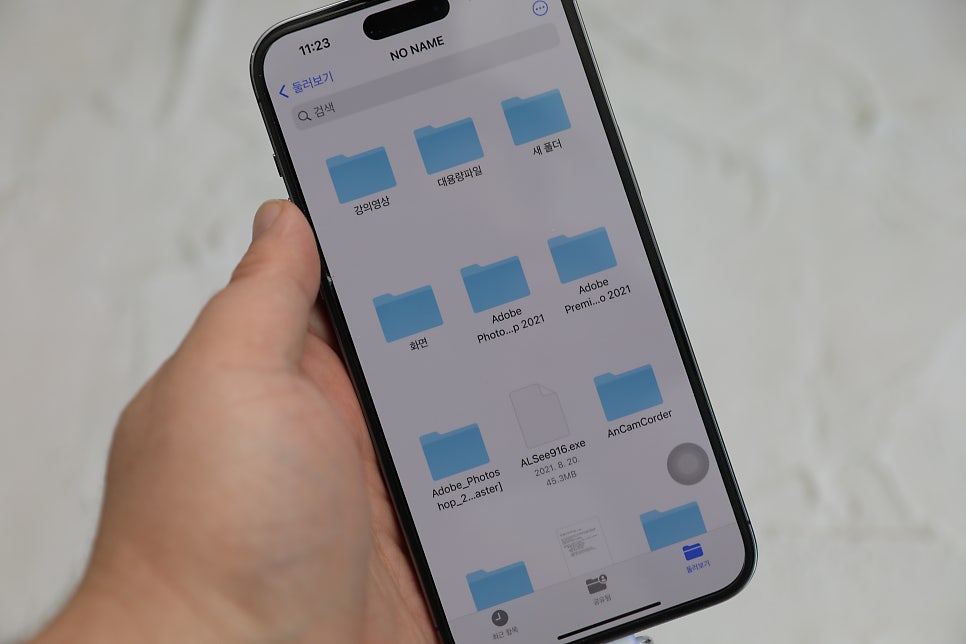
3. 그러면 USB안에 파일들이 보일겁니다.
이를 꾸욱 눌러서,복사를 하거나,
핸드폰안에 특정 폴더로 옮길 수 있습니다.
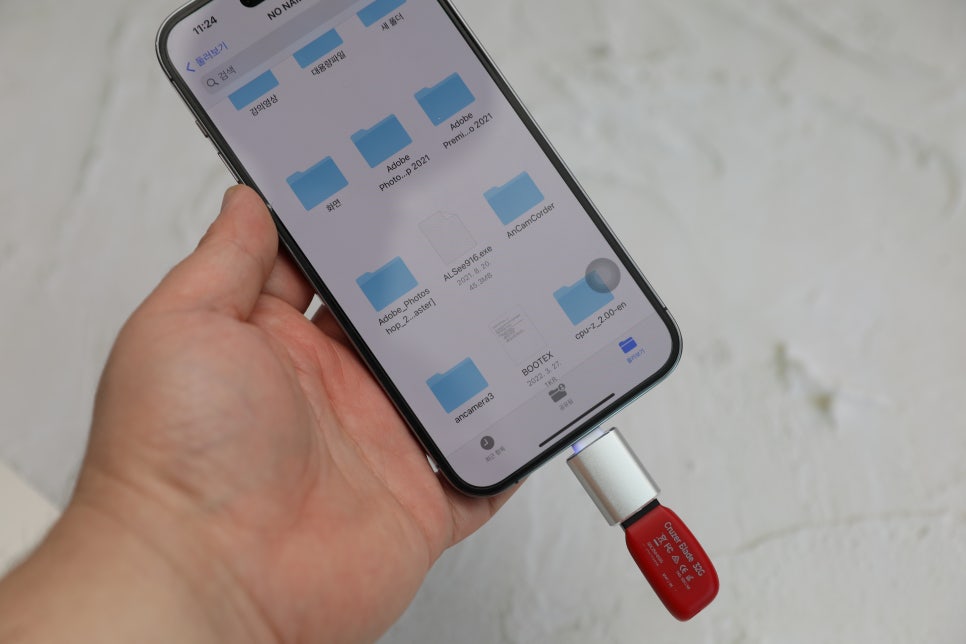
4. 마우스나 키보드와 꽂으면,
컴퓨터처럼, 마우스로 컨트롤도 가능합니다.

자, 이렇게 오늘은 OTG 젠더 활용을 하여, 사용하는 방법을 알아 보았습니다. 아이폰 OTG USB 사용 방법 자체가 어렵지는 않습니다. 다만 호환이 되는 USB가 있고, 일반 USB 경우, 꽂아도 인식이 안될때는 위에 설명한 방법으로 해주시면 되겠습니다. 어려운 방식은 아니기 때문에 쉽게 따라해 보실 수 있으리라 생각을 하면서 저는 이만 마치도록 하겠습니다. 감사합니다.

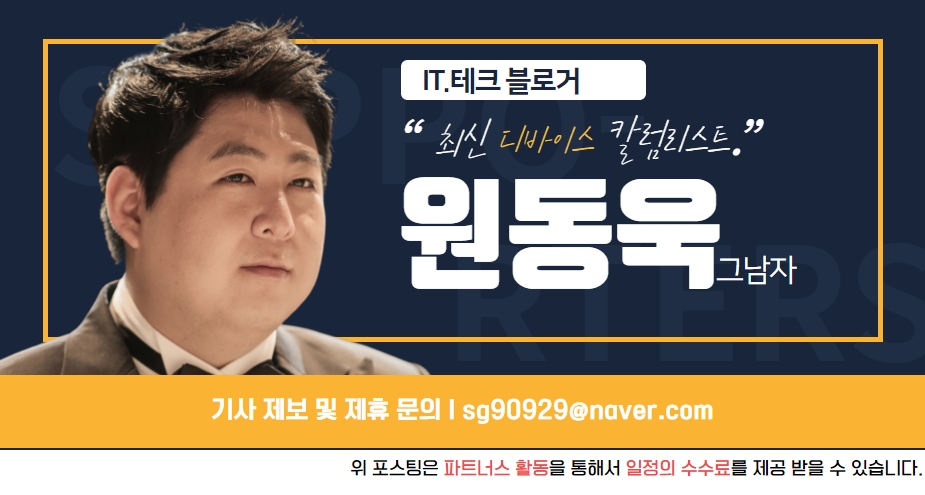
#otg젠더 #OTGUSB #아이폰OTG